
Как почистить корзину на смартфоне?
Как найти корзину на Андроиде, как очистить корзину на телефоне
Как найти корзину на Андроиде? В статье ответим на вопрос. Покажем очистку корзины и восстановления в ней файлов с помощью приложения «Корзина».
Корзина на телефоне, что это такое
 Здравствуйте, друзья! Пользователи телефонов спрашивают, как найти корзину на Андроиде? Она бывает необходима, когда нужно восстановить удаленный файл на Андроид или полностью его удалить. Сегодня найдем ее в телефоне и воспользуемся корзиной на практике.
Здравствуйте, друзья! Пользователи телефонов спрашивают, как найти корзину на Андроиде? Она бывает необходима, когда нужно восстановить удаленный файл на Андроид или полностью его удалить. Сегодня найдем ее в телефоне и воспользуемся корзиной на практике.
Что такое корзина в телефоне? Это своеобразное приложение, которое устанавливается на телефон или уже встроено в устройство разработчиками. В него помещаются файлы, которые были удалены с телефона. С его помощью пользователи могут удалять файлы и их восстанавливать.
Люди привыкли видеть корзину на рабочем столе компьютера, а в телефоне ее сразу не найдешь. Не каждый телефон имеет корзину в своем интерфейсе. Это зависит от разработчика.
Если у вас нет корзины в телефоне – не проблема. Далее, мы ее найдем и используем стороннее приложение, чтобы запустить корзину.
Как найти корзину на Андроиде (телефоне)
Некоторые телефоны разработанные на платформе Андроид, имеют встроенную корзину. Ее можно найти. Рассмотрим поиск корзины в телефонном устройстве на примере «Галереи».
Открываете проводник телефона и нажимаете на приложение «Галерея». Далее, находите в приложении раздел, в котором можно найти, только что удаленные файлы. Другое название «Корзина» (Скрин 1).

Заходите в корзину (временное хранилище) и выбираете фото, другие файлы для восстановления. Можете полностью очистить корзину.
Далее, разберем второй вариант поиска корзины на телефоне Андроид.
Как найти корзину на Андроиде, пошаговая инструкция
Итак, как правильно искать корзину в телефоне? Рассмотрим способ ее поиска, с помощью программы Dumpster или Дампстер:
- Заходите в Плей Маркет или АппСторе, предварительно подключив Интернет на телефоне.
- Пишете в поиске Плей Маркета название приложения – например, корзина или Dumpster.
- Находите его и устанавливаете на телефон, после нажатия кнопки «Установить».
- После установки корзины, на экране телефона можно увидеть приложение – оно выглядит, как корзина.
Пример установленного приложения «Корзина» (Скрин 2).

Нажмите по нему пальцем, чтобы она запустилась в телефоне. Далее, ее очистим и восстановим в ней файлы.
Как удалить с корзины на Андроиде файлы (на телефоне)
Очистить корзину в телефоне можно за минуту, если в ней есть файлы. Открываем, например, установленное приложение Dumpster (корзина). Далее, выбираем те файлы, которые были перемещены в корзину, нажатием на них пальцем. После чего кликнем кнопку «Удалить», чтобы файл удалился с телефона (Скрин 3).
Или кнопку очистить.
Когда файл будет удален, его можно восстановить через стороннее приложение, которое восстанавливает ранее удаленные файлы.
Как восстановить удалённые файлы из корзины на Андроиде
Файлы, которые были удалены с телефона, восстанавливаются достаточно быстро, если они находятся в корзине. Для этого запустите корзину в телефоне. Далее, нажмите по файлам, которые нужно восстанавливать (Скрин 4).

Затем, кликните кнопку «Восстановить», чтобы файл появился в телефоне. Его можете найти, например, в загрузках на телефоне или в приложениях где размещаются ваши фото, видео, музыка.
Заключение
Мы рассмотрели, как найти корзину на Андроиде, установили специальное приложение «Корзина» и запустили. Для успешной работы в Интернете или в телефоне, важно его очищать. Корзина это делает эффективно. Используйте ее, чтобы телефон Андроид был освобожден от лишнего мусора и работал без сбоев.
Как найти корзину в Android и очистить её

Корзина в Android
Строго говоря, отдельного хранилища для удаляемых файлов в Андроид не предусмотрено: записи удаляются немедленно. Однако «Корзину» можно добавить с помощью стороннего приложения под названием Dumpster.
Запуск и настройка Dumpster
- Установите приложение на телефон или планшет. Инсталлированную программу можно найти на домашнем экране или в меню приложений.
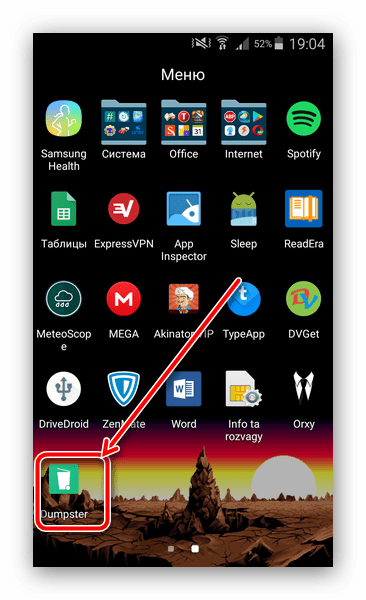

У приложения существует платный вариант с расширенной функциональностью и без рекламы, однако возможностей базовой версии достаточно для манипуляций с «Корзиной», поэтому выберите «Начать с базовой версии».
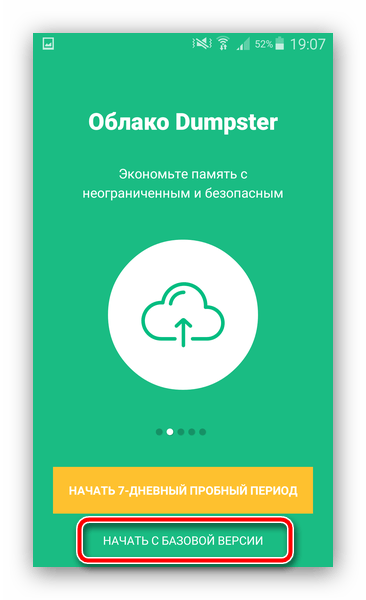
Как и множество других Android-приложений, при первом использовании Dumpster запускает небольшой туториал. Если обучение вам не требуется, его можно пропустить – соответствующая кнопка находится вверху справа.
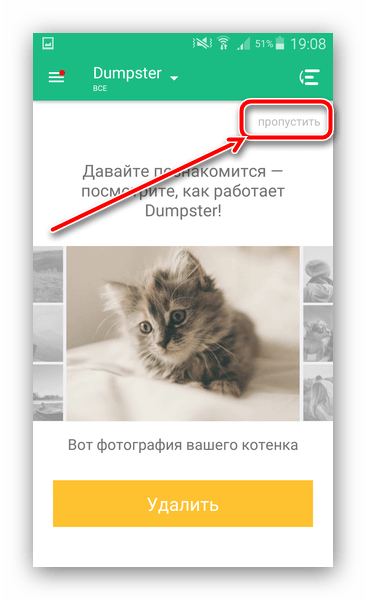
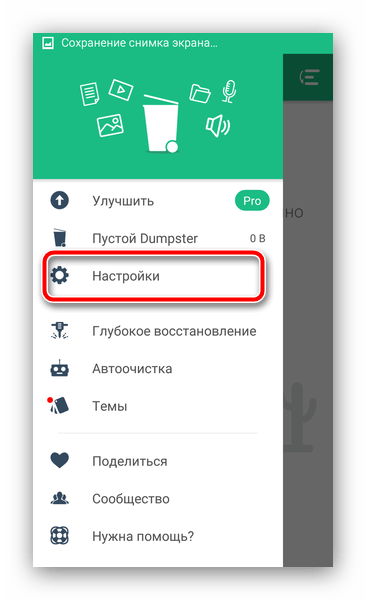
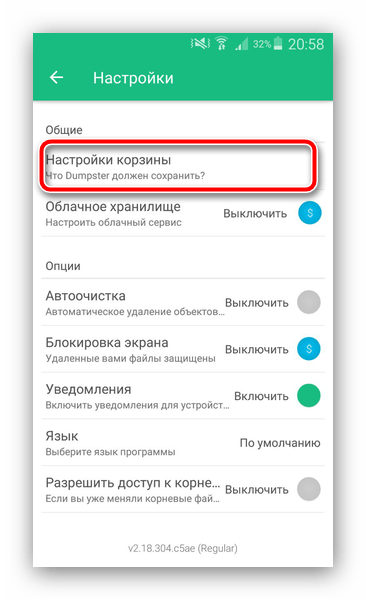
Здесь обозначены все категории информации, которые распознаются и перехватываются Dumpster. Для активации и деактивации того или иного пункта просто коснитесь опции «Включить».

Как пользоваться Dumpster
- Использование такого варианта «Корзины» отличается от задействования этого компонента в Windows из-за его природы. Дампстер представляет собой стороннее приложение, поэтому для перемещения файлов в него нужно использовать опцию «Поделиться», а не «Удалить», из файлового менеджера или галереи.
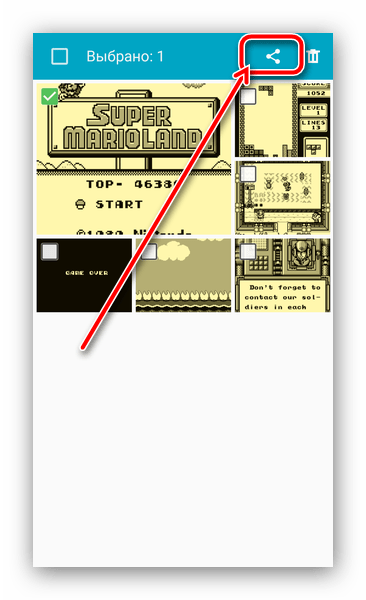
Затем во всплывающем меню выберите вариант «Отправить в Корзину».
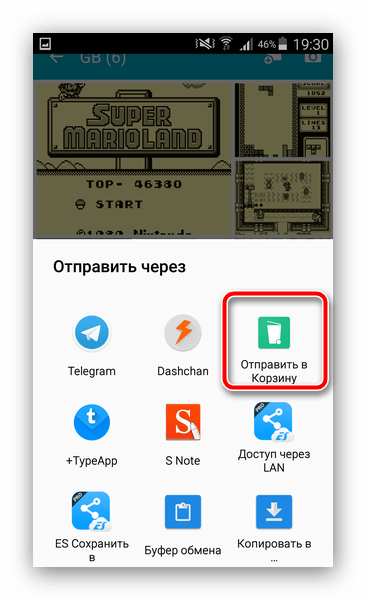
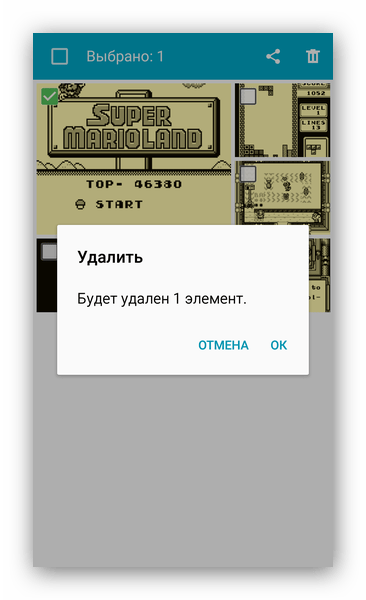
После этого открывайте Дампстер. В главном окне будет отображено содержимое «Корзины». Серая полоса рядом с файлом означает, что оригинал всё ещё присутствует в памяти, зелёная – оригинал удалён, и осталась только копия в Dumpster. 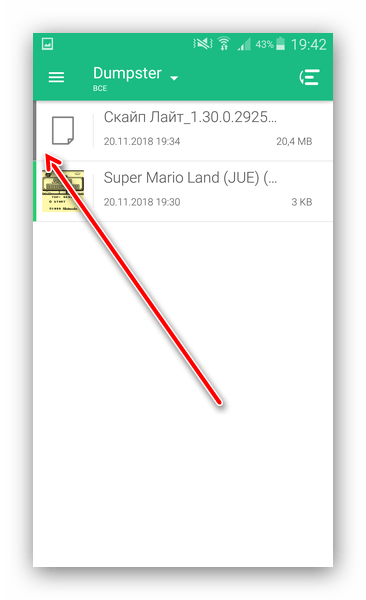
Доступна сортировка элементов по типу документов – для этого кликните по выпадающему меню «Dumpster» вверху слева. 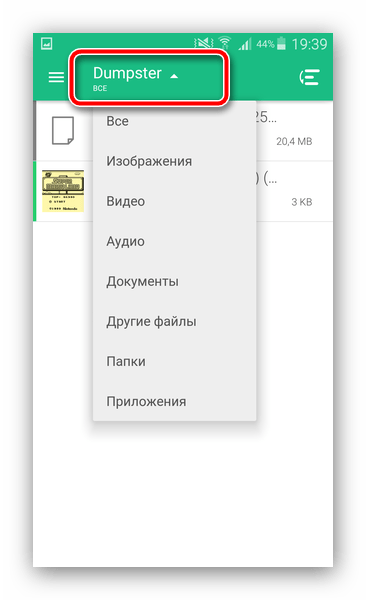
Крайняя правая кнопка сверху позволяет отсортировать содержимое также по критериям даты, размера или названия.

Одиночное нажатие на файл откроет его свойства (тип, оригинальное местоположение, размер и дату удаления), а также кнопки управления: окончательное удаление, передачу в другую программу или восстановление.
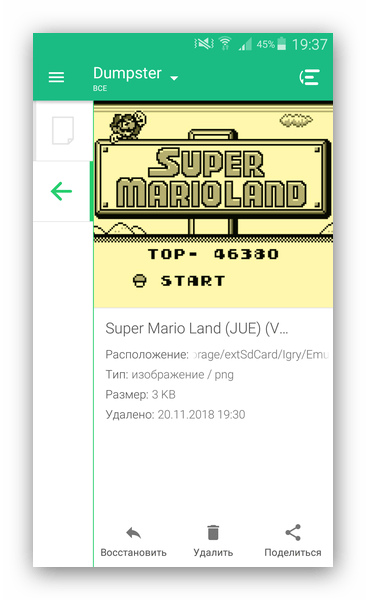
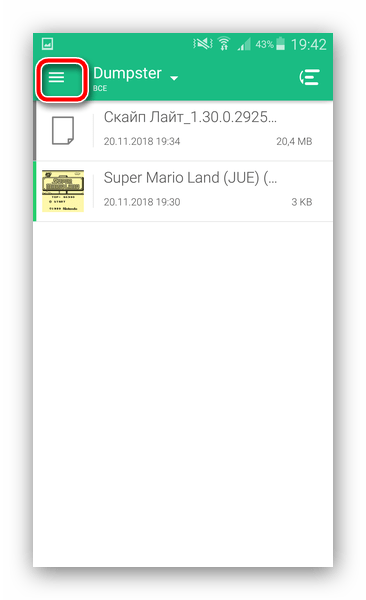
Затем кликните по пункту «Пустой Dumpster» (издержки некачественной локализации).
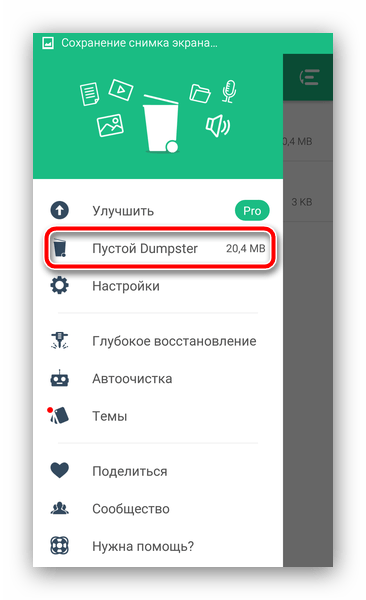
В предупреждении воспользуйтесь кнопкой «Опустошить».

Хранилище будет очищено мгновенно.
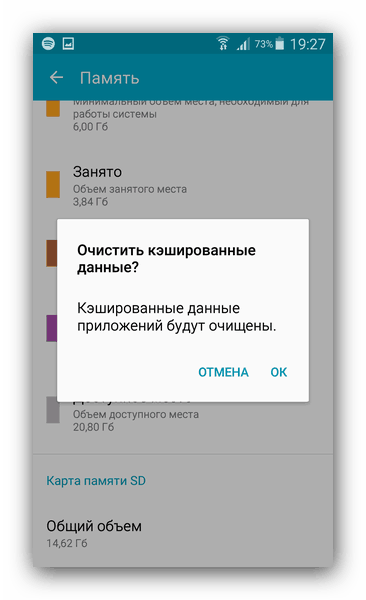
В дальнейшем можете повторять данную процедуру всякий раз, как возникнет необходимость.
Заключение
Мы представили вам способ получения «Корзины» на Android и привели инструкцию по её очистке. Как видим, эта возможность из-за особенностей ОС доступна только посредством стороннего приложения. Увы, но полноценных альтернатив Dumpster нет, поэтому нужно только смириться с его недостатками в виде рекламы (отключаемой платно) и некачественной локализацией на русский язык.
Помимо этой статьи, на сайте еще 11956 инструкций.
Добавьте сайт Lumpics.ru в закладки (CTRL+D) и мы точно еще пригодимся вам.
Отблагодарите автора, поделитесь статьей в социальных сетях.
Где расположена корзина на Андроиде – поиск и реализация данной функции

При использовании файлов на смартфоне, добавляя новые и удаляя старые, вы задавались вопросом – где находится корзина на Андроиде. Чтобы в случае можно было вернуть файл.
На настольных ПК папка-корзина, это неотъемлемая часть операционной системы. О ней знают все. Она является тем промежуточным звеном между “Удалить данные” и физическим стиранием данных.
На телефонах Андроид такой функции нет, удаляя файл, мы удаляем его совсем. Восстановление его возможно, только используя специальный софт и то не всегда.
Преимущественно основными файлами смартфона являются фотографии, видео. Как правило, они уникальны и представляют наибольшую ценность. Далее, рассмотрим, где искать и как управлять корзиной и ее содержимым.
Корзина в облачных сервисах
Имея аккаунт в Google, вы не могли пропустить облачные сервисы, предлагаемые им для более комфортного использования телефона и данных находящихся в памяти устройства.
Гугл Фото
Облако фотографий от Гугл при синхронизации сохраняет все снимки и видео сделанные вами. Другими словами, вы получаете копии всех фото хранящихся на устройстве Андроид.

Удаляя их с устройства, вы расстаетесь с ним навсегда, но копии находятся в Гугл фото. При удалении снимков из облака они попадают в корзину, находящуюся там же, где продолжают храниться 60 дней. В течение этого периода возможно восстановить фотографию в основную галерею.

- заходите в Google Фото
- переходите в аккаунт (три полосы в левой части экрана)
- корзина
Google Диск
Использование Гугл диска на устройстве позволяет копировать и хранить не только снимки, но и документы. Принцип работы аналогичен сервису, представленному выше. Скачиваете или создаете документ, а его копия сохраняется в облачном хранилище, которое также имеет корзину.

В отличии от предыдущего облака копии файлов хранятся до момента пока пользователь сам не удалит их.

Для перехода к корзине нужно:
- запустить приложение Гугл Диск
- открыть главное меню программы
- выбрать нужный пункт
В корзине возможно восстановить любой файл или очистить ее одним кликом.
Яндекс Диск
Сервис от Яндекса не менее удобен и составляет конкуренцию Гугл. Собирая все данные с устройства, бережно хранит по папкам до момента удаления файлов пользователем.

Удаленные документы, фото и видео прямиком попадают в корзинку, где продолжают ждать своей участи. В дальнейшем все файлы подлежат или восстановлению, или удалению из хранилища.

Для поиска корзины на Яндекс Диске необходимо:
- запустить приложение
- кликнуть на аватарку
- перейти в пункт “Корзина”
Пользуясь облачными сервисами на устройстве Андроид, поневоле становишься обладателем отсутствующей функции операционной системы “Корзина”.
Приложения для установки корзины
Dumpster
Приложение мусорный контейнер создано именно для сбора удаленных файлов с устройства android.

Что может данная версия приложения Dumpster:
- восстановление файлов различных форматов
- предпросмотр файлов перед восстановлением
- автоматическая очистка по через заданное время
- root не нужен
- глубокое восстановление файлов
- защита паролем
Приложение предлагает для ознакомления тестовый бесплатный период на несколько дней.

Установить Dumpster с Play Market
ES Проводник
Файловый менеджер с богатым функционалом и встроенным браузером для просмотра изображений.

Установив данную программу, решаете проблему отсутствия корзины на телефоне Андроид. Случайно удаленные данные не пропадут, а остануться в ней.
Рассмотрим, где искать корзину на устройстве:
- Запустить проводник
- Открыть главное меню
- Перейти в настройки

- Активировать работу корзину
После удаления файлов они попадают во временное хранилище корзины.
Для просмотра содержимого необходимо:
- перейти в главное меню
- тапнуть по ней


Далее, эти файлы можно восстановить или удалить окончательно.
Скачать ES Проводник
Recycle Bin
Данное приложение реализует функцию корзина на вашем android устройстве.
Возможность контролировать отдельные папки и файлы создана и для бесплатной версии. Работает совместно с другими активными программами для просмотра и перемещения данных.
Удаленный файл возможно:
- восстановить
- просмотреть содержимое
- удалить окончательно
- ознакомиться со свойствами
Настройки мусорного контейнера Recycle Bin.
С главного окна программы нужно перейти в “Настройки”.

Выбрать необходимые функции для отслеживания и контроля файлов, аудио, видео, изображения, документы, архивы.
Важным этапом является добавление папки, которую приложение будет отслеживать. В пункте “Добавить папку”, выбрать нужную и сохранить ее.
Добавляйте только папки, которые содержат важные данные.

Соответственно в разделе “Контролируемые папки” будут отмечены все указанные конечные файлы для контроля приложением.

Просмотр удаленных данных открывается тапом по корзинке.

В приложении Recycle Bin имеется функция автоочистки содержимого корзины.

В настройках находится раздел с одноименным названием, где можно отключить и установить определенный период времени.
Диапазон времени устанавливается от 1 до 30 дней.

Установить Recycle Bin .
Все приложения тестировались на устройствах Самсунг и Xiaomi.
Заключение
При использовании облачных сервисов от Гугл и Яндекс можно не задумываться о случайном удалении фото, видео и документов, найти их можно будет во временном хранилище. При этом последние два работают с любым типом файлов, а соответственно выполняют все функции корзины.
Для тех, кто не работал и не собирается использовать облако рекомендуется установить одно из перечисленных приложений, чтобы в дальнейшем не прибегать к физическому восстановлению файлов с накопителя.
Как очистить корзину на Андроиде

По умолчанию на большинстве смартфонов отсутствует такая полезная утилита как корзина. Однако её с лёгкостью можно скачать в Google Play. Основная её функция — это возможность восстановить удалённые файлы и папки. О том, как очистить корзину на Андроиде будет рассказано далее.
Где найти корзину на Андроиде
Создать удобное хранилище на своём смартфоне можно с помощью приложение Dumpster. Программа устанавливается бесплатно и не занимает много места на телефоне. Вот краткая инструкция по установке и настройке дополнения:
- Заходим в Google Play и вводим в поиске «корзинаDumpster».
- Скачиваем приложение с иконкой как на скриншоте ниже.
- Открываем программу и нажимаем на кнопку «Я принимаю».
- Само по себе приложение бесплатное, но также существует «Премиум версия». Если она вам не нужна, то нажимаем «Пропустить».
- В появившемся окне кликаем «Продолжить», затем «Разрешить» или «Да».



Теперь корзина установлена и готова к использованию. Однако мы рекомендуем настроить приложения под себя. Для этого выполните следующее:
- Нажмите на «три полоски», расположенные в левом верху экрана.
- Затем кликаем на вкладку «Настройки».
- Первое что мы будем настраивать это файлы, который будут помещаться в корзину.
- Здесь вы можете выбрать нужные файлы. Нажав на «зелёный круг», вы выключить выбранный тип файлов, а нажав на «серый круг» соответственно включите.
- Перейдём к опциям. Кликнув на интересующую опцию, вы можете прочитать за что она отвечает.
Как пользоваться корзиной Dumpster
Процесс переноса файла в корзину немного отличается от привычного нам. Чтобы переместить файл в хранилище нужно выполнить следующее:
- Выбираем интересующий файл или изображение.
- Кликаем на кнопку поделиться напротив нужного объекта.
- Среди предложенных вариантов выбираем «Отправить в корзину».
- Заходим в Dumpster и проверяем наличие выбранной фотографии.
Соглашусь с вами, что отвыкнуть от привычного удаления будет сложно. Однако это того стоит.
Давайте рассмотрим интерфейс приложения более подробно:
- «Три полоски со стрелкой» отвечают за сортировку файлов.
- «Облако со стрелкой» позволит вам ознакомиться с возможностями «Dumpstep Premium». Лично мы не видим смысла покупать платную подписку, т.к. функционала бесплатной версии программы вполне хватает.
- Нажав на логотип «Dumpster» можно выбрать файлы который будут отображаться на главном экране приложения.

Теперь вы знаете основные возможности софта.
Как очистить корзину на Андроиде
Чтобы очистить корзину от мусора нужно выполнить следующее
- Выберите нужные объекты для удаления. Для этого удержите палец на файле до появления синей окраски.
- Кликните на нужные файлы и нажмите на «мусорный бак»
- Появиться оповещение об удалении объектов.
Вот так просто можно очистить корзину на Андроиде.
Как восстановить удаленные файлы
Чтобы вернуть удаленные объекты в память телефона выполнить следующее:
- Нажмите на нужный файл.
- Откроется боковое меню.
- Кликните на кнопку «Восстановить».

Если всё сделано правильно, то в нижней части экрана появиться оповещение о восстановление файла.
Таким образом, после прочтения данной статьи вы знаете, как очистить корзину на Андроиде. Как можно видеть, в этом нет ничего сложного. Ну а если у вас возникли какие-либо вопросы, то смело задавайте их в комментариях.
Видео
Где находится корзина на телефоне Андроид?
Стандартная функция
Нажал не туда и случайно удалил важный файл. В панике обшарил весь смартфон, потом загуглил и обнаружил, что корзина, к которой мы привыкли на компьютере, не включена в ПО телефонов на Android и iOS. Для невнимательных пользователей выход есть: установка стороннего приложения. Есть и стандартные хранилища, но только для фото и видео, и данные там находятся только в течение месяца.

Не ищите в телефоне корзину по типу Windows. Это принципиально другая система, на смартфонах все иначе.

В гаджетах на андроиде нового образца есть стандартная корзина в разделе фотографий. После удаления фото и видео помещается туда на 30 дней, по прошествии которых удаляется навсегда. До этого момента можно восстановить удаленное.
Как найти:
- Заходим в галерею.
- Ищем папку «Недавно удаленные».
- На каждом файле отображается срок хранения. Можно сразу же очистить хранилище или восстановить объекты как полностью, так и частично.
Специальное приложение
Такие программы понадобятся, чтобы удалить или восстановить не только фотографии и видеозаписи, но и другие файлы, в том числе системные.
ES Проводник
Скачайте это приложение, откройте настройки и активируйте корзину. Теперь все, что вы удалите, будет попадать в нее. Срок хранения неограничен, так что вернуть удаленное можно в любое время.

Также через проводник можно восстановить или полностью почистить все без возможности восстановления.
Dumpster — приложение-корзина для смартфонов Samsung
Даже при условии, что в ОС Android не предусмотрено места, откуда можно удалить данные, есть возможность получить корзину при помощи сторонних приложений. Google Play Market позволяет нам расширять возможности наших мобильных устройств. Можно воспользоваться корзиной для Андроид — Dumpster. Оно совершенно бесплатно. И даёт нам возможность получить практически такое же приложение для смартфона Самсунг, как «Корзина» в операционной системе Windows.
Сохранение данных. В телефоне можно сохранять все удалённые данные. Защита файлов. Функция защиты изображений путём блокировки экрана. Восстановление данных Есть возможность восстанавливать любые удалённые изображения, видео, файлы. Очистка. Функция «Автоматическая очистка». Поддержка разных языков. Приложение бесплатно и доступно на 14 популярных языках. Кроме этого программа предоставляет бесплатно место для хранения удалённых данных в облаке. Это значит, что нам не нужно теперь хранить удалённые файлы на своём устройстве. Настройте приложение соответственно, чтобы файлы переносились сразу на удалённый сервер. Для этого вам понадобится создать аккаунт в сети Dumpster.
Способ найти корзину в Android телефоне
В прочих устройствах с Андроид: планшетах, телефонах, часах, телевизорах, особенно с «чистой» мобильной системой корзины не предусмотрено. Хотя мы видим её при удалении файлов из рабочего стола или главного меню, как и на Samsung. При удерживании иконок она появляется вверху экрана. А чтобы удалить ярлык, нам необходимо перенести его в появившуюся небольшую корзину. Но при таком удалении приложений, их файлы стираются навсегда. Без возможности восстановить их из какого-нибудь раздела или папки.

Рабочий стол Android устройствКстати, любой из файлов вашего мобильного устройства или ТВ с Андроид вы можете найти в файловом менеджере. Это приложение в главном меню, которое так и называется «Файловый менеджер» или «File Manager». В нём расположены все папки с файлами, которые нам доступны. Чтобы получить доступ к системным разделам, необходимо получить Root-права или права суперпользователя.
Где находится корзина в телефоне Samsung?
Прошивка One UI от Samsung получилась очень классной: простая, удобная, красивая, шустрая и, что важно, функциональная. К примеру, в ней появилась корзина для изображений, с помощью которой вы можете восстановить удаленные фотографии — при условии, что корзина включена. Где она находится? Давайте смотреть.
Заходим в «Галерею».

Нажимаем на кнопку в виде трех точек.

Тапаем по строке «Корзина».

И видим удаленные изображения. Как ясно из написанного на скриншоте, объекты из корзины будут удалены через 15 дней после удаления окончательно, соответственно, именно столько времени у вас есть для их восстановления.

Восстанавливаются изображения проще простого. Нажимаем на фото, после чего тапаем по кнопке «Восстановить» (выделена красным на скриншоте).

Изображение было восстановлено, о чем говорит соответствующая надпись.

Можете проверить — фото должно появиться в основной директории галереи. Таким же образом вы можете безвозвратно удалить изображения из корзины.
Видеоинструкция
Если корзина в вашем случае по каким-то причинам отключена, настоятельно советуем включить ее незамедлительно. Для этого в галерее нажмите на три точки и в меню выберите «Настройки».

Найдите пункт «Корзина» и включите его.


Теперь изображения после удаления будут перемещаться в корзину, а не удаляться безвозвратно.
Как очистить корзину в приложении на Андроиде?
Многие пользователи ставят на Самсунг приложения для Андроид, которые заменяют корзину. В этом случае «хранилище для мусора» необходимо время периодически очищать. Популярная программа — Dumpster. Чтобы очистить мусор на Самсунге, сделайте следующее:
- найдите необходимый документ;
- кликните на него до появления меню, где можно выбрать несколько вариантов;
- поставьте отметки;
- жмите на знак мусорного ведра.

Еще один способ почистить корзину в телефоне Самсунг — перейти в раздел Пустой Dumpster, который находится в боковом меню. Сделайте отметку в пункте Удалить все.
Владельцы смартфонов часто пользуются приложением ES Проводник. Для удаления найдите интересующий файл, жмите на него и удерживайте до появления соответствующей надписи. После этого перенесите данные в мусорное ведро.
При этом данные не удаляются полностью. Вернитесь на главную страницу программы, войдите в «хранилище мусорных файлов» и там будет удаленный ранее документ. Чтобы очистить «мусорник» окончательно, жмите на файл и держите палец дом момента, пока не появится отметка, а внизу меню с необходимым вариантом. Выберите пункт Удалить.
Как очистить хранилище мусора на Гугл Фото
Чтобы удалить данные из приложения Гугл Фото, войдите в программу на Самсунг с Андроид, выберите фото или видео, после чего переместите его в мусорное ведро. Далее справа вверху жмите на корзину. Если появляется запрос на удаление объекта без восстановления, это говорит о том, что хранилище удаленных файлов переполнено (до 1,5 Гб). Чтобы очистить его, сделайте такие шаги:
- войдите в приложение Гугл Фото на Андроиде;
- перейдите в аккаунт Google;
- жмите на знак с тремя полосками;
- перейдите в раздел Корзина, а далее Еще;
- жмите Очистить… и Удалить.


После выполнения работы может возникнуть вопрос, как вернуть из корзины удаленные файлы в телефоне Андроид Самсунг. Для этого сделайте такие шаги:
- войдите в программу Гугл Фото на Андроид в телефоне Самсунг;
- слева вверху кликните три горизонтальные полоски;
- войдите в Корзину;
- выберите объект, который планируете восстановить;
- внизу экрана жмите Восстановить.

Восстановленные данные появляются в Галерее Андроид на Самсунг, в библиотеке приложения или в альбомах, где они находились до очистки. При отсутствии объекта в хранилище удаленных файлов восстановление невозможно.





























